Jautājums
Problēma: Kā novērst kļūdas kodu: 116171?
Sveiki puiši. Vai jūs, lūdzu, pastāstiet man, ja kaut kas nav kārtībā ar uznirstošo ziņojumu "Kļūdas kods: 116171.“ Sāku saņemt pirms pāris dienām. Tajā teikts, ka mana personiskā un finanšu informācija var būt apdraudēta, un norādīts tālruņa numurs, uz kuru man jāzvana, lai saglabātu informāciju. Ko man darīt? Baidos, ka kāds mēģina mani maldināt. Jebkurā gadījumā, lūdzu, palīdziet man novērst kļūdas kodu: 116171 uznirstošais logs. Paldies jau iepriekš!
Atrisināta atbilde
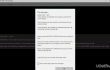
Cienījamais lietotāj, paldies par jūsu jautājumu! Šķiet, ka “Kļūdas kods: 116171” ir tikko izdots ļaunprātīgs uznirstošais ziņojums, kas nozīmē, ka zvanīšana uz norādīto numuru neko neatrisinātu. Gluži pretēji, jūs varat nonākt nopietnās nepatikšanās! Ja esat sācis saņemt Uznirstošais logs “Kļūdas kods: 116171”. pārlūkojot internetu, tas nozīmē, ka Internet Explorer, Mozilla Firefox, Google Chrome, Safari vai jebkura cita tīmekļa pārlūkprogramma, kuru vēlaties izmantot, ir inficēta ar reklāmprogrammatūru. Kā jūs droši vien jau zināt, reklāmprogrammatūra ir ar reklāmām atbalstīts tīmekļa pārlūkprogrammas paplašinājums, kas tiek izmantots, lai rādītu trešās puses reklāmas vai pat mēģinātu iesaistīties tādās tiešsaistes krāpniecībās kā šis.
Lai būtu skaidrs, kā izskatās uznirstošais logs, apskatiet izvilkumu no tā:
Šī vietne saka…
KĻŪDAS KODS: 116171
Oputs Internet ir konstatējis aizdomīgu darbību no jūsu IP adreses.
Cydoor Spyware, iespējams, ir izraisījis drošības pārkāpumu jūsu tīkla atrašanās vietā.
Jūsu personiskā un finanšu informācija var tikt apdraudēta. Zvaniet uz bezmaksas 1-800-990-183.
Lūdzu, sazinieties ar Microsoft sertificētiem tehniķiem, izmantojot bezmaksas rīku palīdzības līniju: 1-800-990-183
Lūdzu, neizslēdziet un nerestartējiet pārlūkprogrammu.
Pirmkārt, nekrītiet panikā un pat nemēģiniet zvanīt uz norādīto numuru. Viss, kas jums jādara, lai labotu kļūdas kodu: 116171, ir dzēst reklāmprogrammatūru, kas ir atbildīga par uznirstošā loga rādīšanu. Ja iepriekš esat strādājis ar reklāmprogrammatūras programmu, iespējams, jau zināt, kā tās var tikt izskaustas no sistēmas. Lai tas būtu skaidrs, mēs iepazīstināsim ar metodēm, kurām var pieteikties Kļūdas kods: 116171 noņemšana.
Vienkārši sakot, ir divas pamata metodes – automātiskā un manuālā. Ja vēlaties manuāli noņemt, zemāk varat atrast detalizētu pamācību. Ja tomēr vēlaties automātiski izdzēst kļūdas kodu: 116171 reklāmprogrammatūra, mēs iesakām izmantot ReimageMac veļas mašīna X9. Šī programmatūra nav pretvīrusu programmatūra, bet drīzāk datora optimizācijas rīks, kam ir iebūvēta Avira Antivir sistēma. Tādējādi tas ir ideāls rīks kā otrā iespēja pret ļaunprātīgu programmatūru, kas optimizē sistēmu. Tāpēc, lai noņemtu “Kļūdas kods: 116171”, varat izmantot šo programmatūru vai sekot tālāk sniegtajiem norādījumiem:
Kā noņemt kļūdas kodu: 116171?
Lai atinstalētu šos failus, jums ir jāiegādājas licencēta versija Reimage Reimage atinstalējiet programmatūru.
Kļūdas koda: 116171 noņemšana operētājsistēmā Windows OS:
- Pirmkārt, atveriet Uzdevumu pārvaldnieks. Šim nolūkam varat ar peles labo pogu noklikšķināt uz uzdevumjoslas un noklikšķināt uz Startējiet uzdevumu pārvaldnieku pogu vai nospiediet Ctrl + Alt + Delete uzreiz.
- Tavs uzdevums šeit ir beigt tīmekļa pārlūkprogrammas darbību. Tāpēc atrodiet Google Chrome, Mozilla Firefox, Google Chrome vai citu izmantoto tīmekļa pārlūkprogrammu, noklikšķiniet uz tā un atlasiet Beigt uzdevumu.
Nākamreiz atverot tīmekļa pārlūkprogrammu, neļaujiet atvērt logus no iepriekšējām pārlūkošanas sesijām.
Nākamais solis ir atrast un izdzēst reklāmprogrammatūru, izmantojot vadības paneli. Šim nolūkam jums vajadzētu:
- Klikšķis Sākt (apakšējais kreisais stūris) → Vadības panelis → Programmas un iespējas ja lietojat Windows 7 vai Vista.
- Ja lietojat Windows XP, klikšķis Sākt → Vadības panelis → Programmu pievienošana/noņemšana.
- Atvērt Ātrās piekļuves izvēlne ar peles labo pogu noklikšķinot ekrāna apakšējā kreisajā stūrī. Pēc tam atveriet Vadības panelis un atlasiet Atinstalējiet programmu operētājsistēmai Windows 8/10.
- Kad esat veicis visas šīs darbības, jums ir jāatklāj diezgan garš programmu saraksts. Šeit jums vajadzētu izskatīt katru no tiem un mēģināt atrast tos, ar kuriem jūs neesat pazīstams un kuru instalēšanu noteikti neatceraties. Noteikti atinstalējiet katru no tiem. Lai to izdarītu, noklikšķiniet uz programmas nosaukuma un atlasiet Mainīt/atinstalēt → labi.
Visbeidzot, neaizmirstiet notīrīt tīmekļa pārlūkprogrammas īsinājumtaustiņus. Lai to izdarītu, jums ir:
- Lai atrastu īsceļu ieslēgtu MozillaFirefox, Internet Explorer, Google Chrome un citām jūsu datorā instalētajām pārlūkprogrammām, ar peles labo pogu noklikšķiniet uz tās un atveriet sadaļu Properties.
Atrast Saīsnes cilne un atlasiet Mērķa lauks.
Atrodiet URL, kas šķiet nepiemērots, noklikšķiniet uz tā, atlasiet Dzēst un tad LABI.
Kļūdas koda: 116171 noņemšana operētājsistēmā Mac OS:
- Klikšķis Aiziet → Lietojumprogrammas.
- Atrodi visu apšaubāmas programmas, ar peles labo pogu noklikšķiniet uz tiem un pārvietojiet tos uz Atkritumi.
Jūs droši vien jau zināt, ka nepietiek ar programmu vilkšanu uz miskasti, lai neatgriezeniski atbrīvotos no tām. Uz dzēst Kļūdas kods: 116171, jums būs jāizdzēš visi komponenti, kas pieder reklāmprogrammatūrai. Lai to izdarītu, veiciet visas tālāk norādītās darbības (darbības ir piemērotas gan operētājsistēmai Windows OS, gan Mac OS X):
Mozilla Firefox:
- Atveriet Mozilla Firefox, dodieties uz to izvēlne (noklikšķiniet uz trim joslām loga augšējā labajā stūrī), atrodiet Papildinājumiun atlasiet Paplašinājumi.
- Šeit mēģiniet atrast visus pārlūkprogrammas paplašinājumus, kas jums nav pazīstami un šķiet aizdomīgi. Klikšķis Noņemt blakus paplašinājumiem, kurus nevēlaties paturēt.
- Ir ļoti svarīgi pārbaudīt, vai šī apšaubāmā reklāmprogrammatūra nav aizstājusi jūsu noklusējuma sākuma lapu vai meklētājprogrammu. Lai to izdarītu, vēlreiz atveriet Mozilla Firefox, dodieties uz Iespējas un atlasiet Ģenerālis.
- Ja jūsu mājaslapa ir Google, Bing, Yahoo vai cita, ko esat iestatījis pats, viss ir kārtībā. Tomēr, ja redzat, ka noklusējuma iestatījumi tika mainīti bez jūsu atļaujas, noteikti atiestatiet iestatījumus, noklikšķinot uz Atjaunot uz noklusējuma vai ievadot vēlamo sākumlapas URL.
- Lai atiestatītu pārlūkprogrammu, atveriet Firefox izvēlni, dodieties uz Traucējummeklēšanas informācija un pēc tam noklikšķiniet Atiestatīt Firefox.
Kad tiek parādīts uznirstošais ziņojums, kurā tiek lūgts apstiprināt jūsu izvēli, noklikšķiniet uz Atiestatīt Firefox atkal.
Internet Explorer:
- Atveriet IE pārlūkprogrammu, noklikšķiniet uz Zobrata ikona lai atvērtu izvēlni (augšējā labajā stūrī). Šeit atlasiet Pārvaldīt papildinājumus.
- Papildinājumu pārvaldības panelī apskatiet visus apšaubāmos pārlūkprogrammas paplašinājumus un atspējojiet tos. Lai to izdarītu, ar peles labo pogu noklikšķiniet uz katra no tiem un pēc tam atlasiet Atspējot.
- Vēlreiz atveriet izvēlni un dodieties uz Interneta opcijas. Kad iekšā Cilne Vispārīgi, aizstājiet mājaslapas adresi ar jūsu izvēlētu URL. Tad sit Pieteikties saglabāt.
- Lai atiestatītu IE, atveriet tā izvēlni, dodieties uz Interneta opcijas → Papildu. Klikšķis Atiestatīt.
- Kad tiek parādīts logs Atiestatīt Internet Explorer iestatījumus, atzīmējiet izvēles rūtiņu blakus opcijai Dzēst personiskos iestatījumus un sit Atiestatīt atkal.
Google Chrome:
- Atveriet Google Chrome, noklikšķiniet uz trīs joslu pogas augšējā labajā stūrī (Izvēlnes poga) un dodieties uz Rīki → Paplašinājumi.
- Meklējiet aizdomīgus pārlūkprogrammas paplašinājumus un noņemiet tos, noklikšķinot uz Atkritumi ikonas blakus tām.
- Vēlreiz atveriet izvēlni, pēc tam dodieties uz Iestatījumi. Atrast Uzsākšanas laikā daļu un noklikšķiniet uz Iestatiet lapas blakus Atveriet noteiktu lapu vai lapu kopu opciju.
- Noņemiet aizdomīgās vietnes, noklikšķinot uz X blakus katram no tiem un pēc tam ievadiet tās vietnes URL, kuru vēlaties iestatīt kā savu sākumlapu.
- Pēc tam dodieties uz Izvēlne → Iestatījumi → Pārvaldīt meklētājprogrammas.
- Kad tiek parādīts meklētājprogrammas logs, noņemiet visus aizdomīgos ierakstus un atstājiet tikai to meklētājprogrammu, kuru vēlaties izmantot katru dienu.
- Lai atiestatītu Google Chrome, dodieties uz Izvēlne → Iestatījumi, pēc tam noklikšķiniet uz Atiestatīt pārlūkprogrammas iestatījumus pogu lapas apakšā.
- Vienreiz Atiestatīt pārlūkprogrammas iestatījumus parādās logs, noklikšķiniet uz Atiestatīt lai apstiprinātu savu izvēli.
Safari:
- Atveriet Safari un pēc tam atrodiet un noklikšķiniet uz Safari izvēlnes joslā ekrāna augšdaļā. Pēc tam dodieties uz Preferences.
- Iet uz Paplašinājumu cilne un meklējiet aizdomīgus ierakstus. Atinstalējiet katru no tiem.
- Pēc tam dodieties uz Cilne Vispārīgi un pārbaudiet, kurš URL ir ievadīts lodziņā Mājas lapa. Ja redzat aizdomīgu saiti, noņemiet to un aizstājiet to ar vietni, kuru vēlaties iestatīt kā sākumlapu. Atcerieties, ka jums ir jāievada http:// pirms vēlamā URL ievadīšanas.
- Mēģinot atiestatīt Safari, noklikšķiniet uz Safari un Atiestatīt Safari… opciju.
- Kad tiek parādīts uznirstošais ziņojums Reset Safari, atzīmējiet visas izvēles rūtiņas un noklikšķiniet uz Atiestatīt.
Kā redzat, uzstājoties Kļūdas kods: 116171 noņemšana nav nemaz tik viegls uzdevums. Faktiski tā ir laikietilpīga un pacietīga procedūra, kas, veicot manuāli, var viegli neizdoties. Ja esat mēģinājis veikt visas iepriekš norādītās darbības, bet joprojām saņemat viltus uznirstošos logus, iesakām to darīt automātiski izlabojiet kļūdas kodu: 116171 ar palīdzību ReimageMac veļas mašīna X9.
Atbrīvojieties no programmām tikai ar vienu klikšķi
Varat atinstalēt šo programmu, izmantojot detalizēto ceļvedi, ko jums ir iesnieguši ugetfix.com eksperti. Lai ietaupītu jūsu laiku, esam izvēlējušies arī rīkus, kas palīdzēs šo uzdevumu veikt automātiski. Ja steidzaties vai jūtat, ka neesat pietiekami pieredzējis, lai pats atinstalētu programmu, izmantojiet šos risinājumus:
Piedāvājums
dari to tagad!
Lejupielādētnoņemšanas programmatūraLaime
Garantija
dari to tagad!
Lejupielādētnoņemšanas programmatūraLaime
Garantija
Ja jums neizdevās atinstalēt programmu, izmantojot Reimage, informējiet mūsu atbalsta komandu par savām problēmām. Noteikti sniedziet pēc iespējas vairāk informācijas. Lūdzu, dariet mums zināmu visu informāciju, kas, jūsuprāt, mums būtu jāzina par jūsu problēmu.
Šajā patentētajā labošanas procesā tiek izmantota 25 miljonu komponentu datubāze, kas var aizstāt jebkuru bojātu vai trūkstošu failu lietotāja datorā.
Lai labotu bojātu sistēmu, jums ir jāiegādājas licencēta versija Reimage ļaunprātīgas programmatūras noņemšanas rīks.

Privāta piekļuve internetam ir VPN, kas var novērst jūsu interneta pakalpojumu sniedzēju valdība, un trešās puses no jūsu tiešsaistes izsekošanas un ļauj jums palikt pilnīgi anonīmam. Programmatūra nodrošina īpašus serverus straumēšanai un straumēšanai, nodrošinot optimālu veiktspēju un nepalēninot darbību. Varat arī apiet ģeogrāfiskos ierobežojumus un skatīt tādus pakalpojumus kā Netflix, BBC, Disney+ un citus populārus straumēšanas pakalpojumus bez ierobežojumiem neatkarīgi no jūsu atrašanās vietas.
Ļaunprātīgas programmatūras uzbrukumi, jo īpaši izspiedējprogrammatūra, neapšaubāmi rada vislielāko apdraudējumu jūsu attēliem, videoklipiem, darba vai skolas failiem. Tā kā kibernoziedznieki datu bloķēšanai izmanto spēcīgu šifrēšanas algoritmu, to vairs nevar izmantot, kamēr nav samaksāta izpirkuma maksa bitkoinā. Tā vietā, lai maksātu hakeriem, vispirms jāmēģina izmantot alternatīvu atveseļošanās metodes, kas varētu palīdzēt atgūt vismaz daļu zaudēto datu. Pretējā gadījumā jūs varat arī zaudēt savu naudu kopā ar failiem. Viens no labākajiem rīkiem, kas varētu atjaunot vismaz dažus šifrētos failus - Data Recovery Pro.